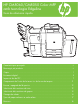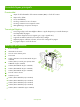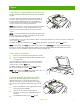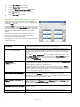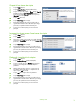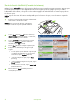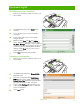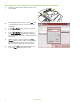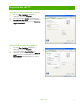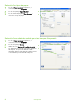HP CM8060/CM8050 Color MFP amb tecnologia Edgeline Guia de referència ràpida Característiques principals................................................................................. ii Recorregut pel producte .................................................................................... ii Còpia............................................................................................................. 1 Enviament digital............................................................................
Característiques principals Funcionalitat • • • • • • Còpia des de l'alimentador de documents automàtic (ADF) o el vidre de l'escàner Impressió des del PC Fax (si està habilitat) Escaneig i enviament a correu electrònic Escaneig i enviament a una carpeta de xarxa Emmagatzematge i recuperació de tasques Tecnologia Edgeline • La tecnologia d'injecció de tinta Edgeline utilitza sis capçals d'impressió per estendre la tinta per tota l'amplada de la pàgina • • • • Cinc cartutxos d'impressió (cian, magenta,
Còpia Còpia des de l'alimentador de documents La capacitat màxima de l'alimentador de documents és de 100 fulls de paper. Col·loqueu el document original boca amunt a l'alimentador de documents, amb el marge superior del document cap a la part posterior de l'alimentador de documents o introduint primer el document a la ranura d'entrada. Per als originals a dues cares, col·loqueu la primera cara de l'original boca amunt.
Toqueu More Options (Més opcions). 5 Toqueu Original Size (Mida original). 6 Seleccioneu Mixed Sizes (of same width) (Diferents mides amb la mateixa amplada) i, a continuació, toqueu OK (D'acord). 7 Toqueu Start Copy (Inicia còpia). Ajustament dels paràmetres de còpia El dispositiu ofereix diverses funcions per poder optimitzar el resultat de les còpies. Totes aquestes funcions estan disponibles a la pantalla Copy (Còpia). La pantalla Copy (Còpia) (vegeu abans) consta de vàries pàgines.
Grapat d'una tasca de còpia 1 Toqueu Copy (Còpia). 2 Toqueu Staple/Collate (Engrapa/Classifica). 3 Toqueu una opció de grapat --- None (Cap), Top left (A dalt a l'esquerra), Top left angled (A dalt a l'esquerra en angle), Two left (Dues a l'esquerra) o Three left (Tres a l'esquerra). 4 Toqueu OK (D'acord). 5 Toqueu Start Copy (Inicia còpia). 6 Els missatges del tauler de control us ajuden a fer un seguiment de l'estat de la tasca.
Ús de la funció Job Build (Creació de la tasca) Utilitzeu l'opció Job Build (Creació de la tasca) per dividir una tasca complexa en parts més petites. Aquesta opció resulta útil quan es copia o s'envia digitalment un document original que té més pàgines que les que admet l'alimentador de documents, o bé quan es volen combinar pàgines de mides diferents en una tasca per poder-ne fer diverses còpies.
Enviament digital Enviament a correu electrònic 1 Col·loqueu el document boca avall a l'escàner o boca amunt a l'ADF. 2 A la pantalla Home (Inici), toqueu E-mail (Correu electrònic). 3 Si se us demana, escriviu el vostre nom d'usuari i contrasenya. 4 Toqueu un dels camps per que s'obri el quadre emergent del teclat. 5 Ompliu els camps From: (De), To: (A) i Subject: (Tema) .
Enviament d'un fax mitjançant la introducció manual de números 1 Col·loqueu el document boca avall a l'escàner o boca amunt a l'ADF. 2 A la pantalla principal, toqueu la icona de Fax. Potser se us demanarà que escriviu un nom d'usuari i una contrasenya. 3 Toqueu More Options (Més opcions) per ajustar els paràmetres d'escaneig.
Impressió des del PC Impressió a les dues cares (dúplex) 1 Feu clic a Fitxer, Imprimeix a l'aplicació i, a continuació, seleccioneu Propietats. 2 Feu clic a la pestanya Acabat i tot seguit feu clic a Impressió a les dues cares. Si voleu enquadernar el document per la part superior, feu clic a Orienta les pàgines verticalment. 2 Selecció de la mida de la pàgina 1 Feu clic a Fitxer, Imprimeix a l'aplicació i, a continuació, seleccioneu Propietats.
Selecció d'un tipus de paper 1 Feu clic a Fitxer, Imprimeix a l'aplicació i, a continuació, seleccioneu Propietats. 2 Feu clic a la pestanya Paper/Qualitat. 2 3 Feu clic al menú desplegable Tipus de paper i seleccioneu un tipus de paper. 3 Selecció d'una safata de sortida per a les tasques d'impressió 1 Feu clic a Fitxer, Imprimeix a l'aplicació i, a continuació, seleccioneu Propietats. 2 Feu clic a la pestanya Sortida.
Selecció d'opcions de grapat de còpies 1 Feu clic a Fitxer, Imprimeix a l'aplicació i, a continuació, seleccioneu Propietats. 2 Feu clic a la pestanya Sortida. 3 Utilitzeu el menú desplegable Opcions de sortida per determinar si cal engrapar la tasca d'impressió. Les opcions de sortida disponibles depenen de la safata de sortida accessòria o de l'acabador opcional instal·lat al dispositiu.
Recuperació de tasques emmagatzemades 1 A la pantalla Home (Inici), toqueu Job Storage (Emmagatzematge de tasques) per obrir la funció Job Storage (Emmagatzematge de tasques). Seleccioneu la pestanya Retrieve (Recupera). 2 A la llista de l'esquerra de la pantalla, seleccioneu la carpeta en què està emmagatzemada la tasca. Apareixerà una llista de tasques emmagatzemades. 3 Trieu la tasca a la llista. Si la tasca és privada, toqueu el quadre que hi ha a sota de l'opció PIN: i escriviu el PIN correcte.
Comprovació de l'estat de la tasca i ús de la cua de tasques 1 A la pantalla Home (Inici), desplaceu-vos i toqueu Job Status (Estat de la tasca). S'obrirà la cua de tasques. 2 A la pestanya Active (Actiu) es mostren les tasques que s'estan processant actualment. Al menú desplegable, seleccioneu una categoria de tasca i després el seu nom. ○ Toqueu Pause All (Pausa totes) per aturar totes les tasques actives. Per reprendre les tasques, toqueu Resume All (Reprèn totes).
Encesa i apagada del dispositiu Per engegar i apagar el dispositiu, premeu el botó encès/apagat del tauler de control del dispositiu. AVÍS No utilitzeu l'interruptor principal ni desendolleu el dispositiu, tret que ja l'hagueu apagat amb el botó encès/apagat del tauler de control. Substitució dels cartutxos de tinta 1 Obriu la porta dels cartutxos de tinta. 2 Empenyeu el cartutx cap enrere i després cap amunt per alliberar-lo i, tot seguit, estireu-lo recte cap enfora.
Substitució dels cartutxos de grapes 1 Obriu la porta de la grapadora. 2 Per treure l'estoig de grapes, tireu endavant la palanca verda que té a la part frontal i estireu l'estoig recte cap enfora. 3 Per treure el cartutx de grapes de l'estoig, premeu la fletxa de cada costat i després estireu el cartutx cap amunt per alliberar-lo. 4 Inseriu el cartutx de grapes nou a l'estoig. Feu entrar el cartutx fins que es col·loqui al seu lloc. www.hp.
5 Feu entrar l'estoig de grapes a la ranura. 6 Gireu la palanca verda fins que es col·loqui al seu lloc. 7 Tanqueu la porta de la grapadora. Càrrega de safates Càrrega de la safata 1 (safata d'alimentació manual) Utilitzeu aquesta safata per al paper estàndard o de mida personalitzada. Admet fins a 80 fulls de paper de 75 g/m2 (de primera qualitat). Utilitzeu aquesta safata també per al paper gruixut, com ara la cartolina, el paper setinat HP Edgeline o el paper per a fullets.
2 Estireu la guia cap enfora. 3 Carregueu el paper. Carregueu-lo sempre amb el marge curt en primer lloc. ○ Carregueu el paper amb capçalera o preimprès amb la cara impresa cap per avall i el marge superior a la dreta. NOTA: Per imprimir a dues cares, carregueu el paper amb capçalera o preimprès amb la cara del davant cap per amunt i el marge superior en primer lloc. ○ Carregueu el paper perforat amb el marge perforat en primer lloc. ○ Carregueu les etiquetes amb la cara del davant cap per avall.
Càrrega de les safates 2, 3 i 4 1 Obriu la safata 2, 3 o 4. 2 Carregueu el paper en raimes senceres. Col·loqueu sempre el marge llarg a la cara frontal de la safata. ○ Carregueu el paper amb capçalera o preimprès amb la cara del davant cap per amunt i el marge superior a l'esquerra. NOTA: Per imprimir a dues cares, carregueu el paper amb capçalera o preimprès amb la cara del davant cap per avall i el marge superior a la dreta.
Tipus de paper admesos a cada safata Quan seleccioneu un tipus de paper, estareu indicant al dispositiu que utilitzi un conjunt de paràmetres predefinits pensats per oferir la millor qualitat d'impressió possible per aquest tipus de paper. NOTA: Si seleccioneu un tipus de paper que no coincideix amb el tipus de paper que s'ha carregat a la safata es pot malmetre el dispositiu.
Recursos Informació de suport del producte a www.hp.com: • • • Pòster de paret Guia de l'usuari Guia de l'administrador del sistema Manuals al lloc del centre de suport empresarial d' HP: • www.hp.com/support/cm8060edgeline Simulacions d'MFP amb tecnologia Edgeline al lloc Use My MFP (Ús de la meva MFP) d' HP: • www.hp.com/go/usemymfp © 2008 Hewlett-Packard Development Company, L.P. 18 www.hp.
© 2008 Hewlett-Packard Development Company, L.P. www.hp.